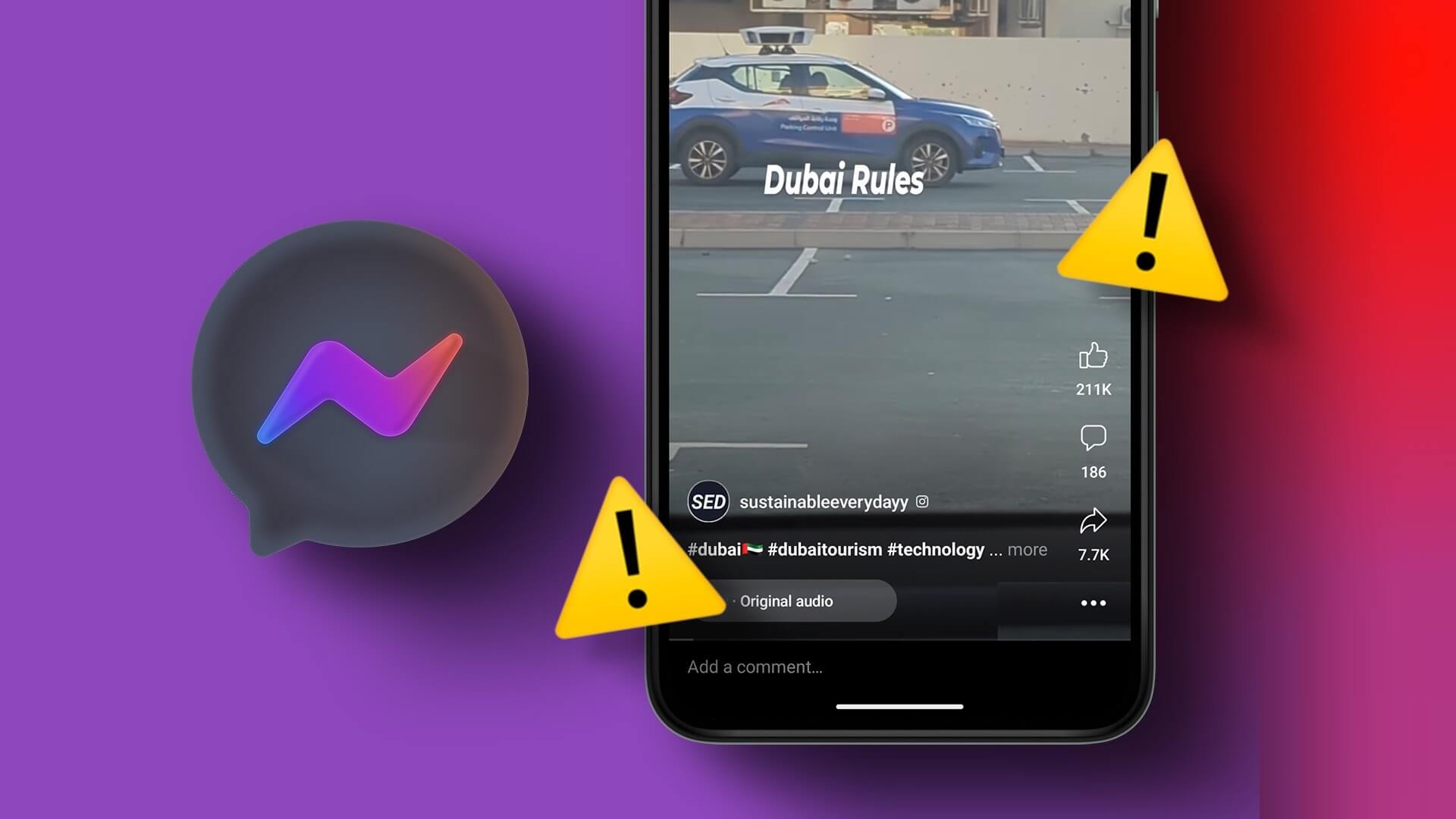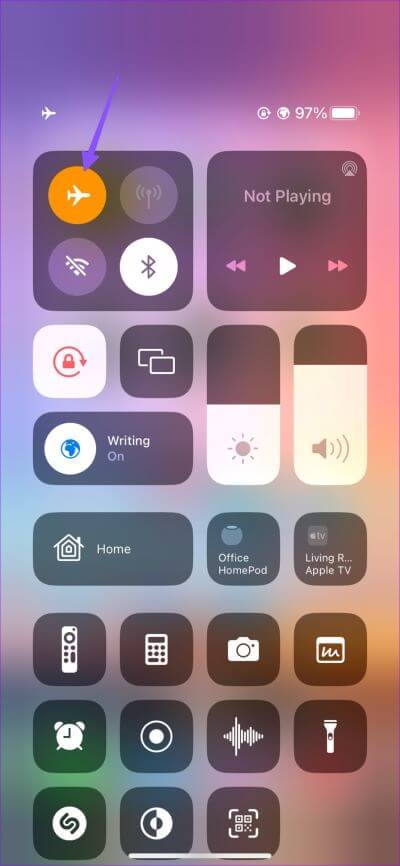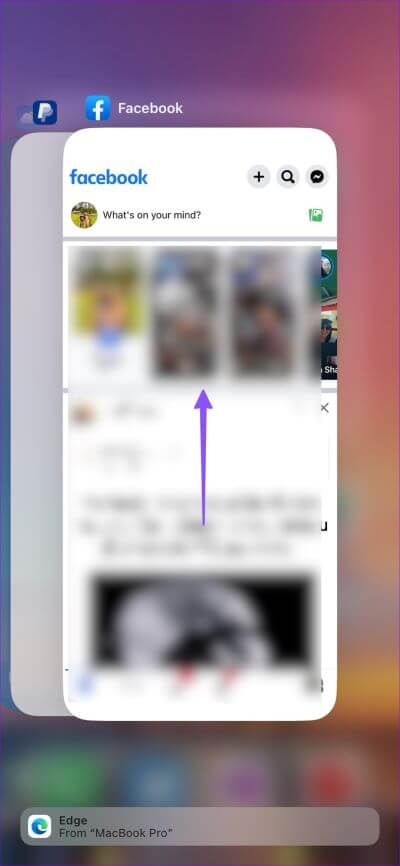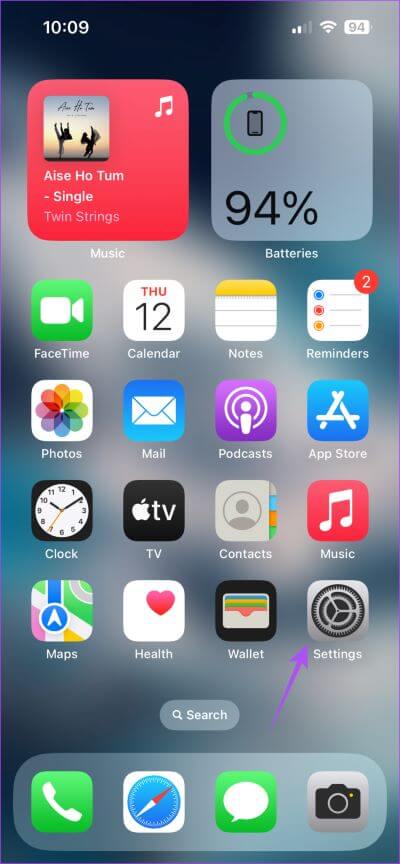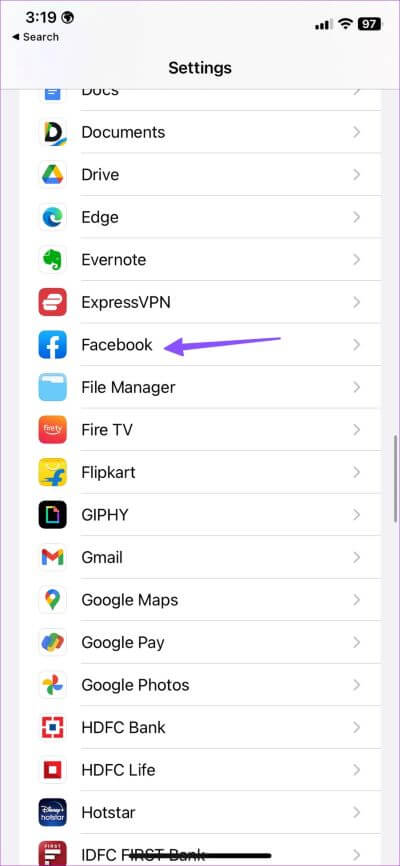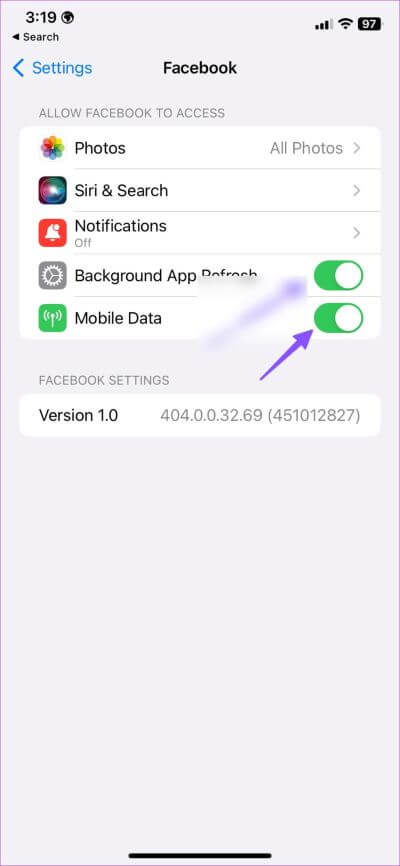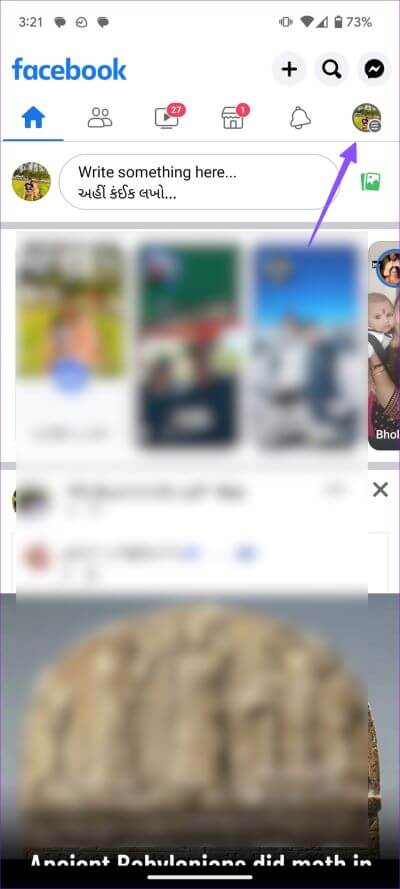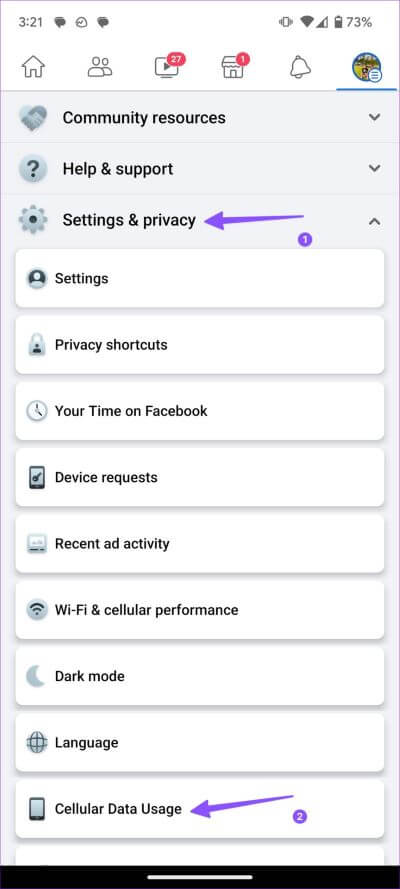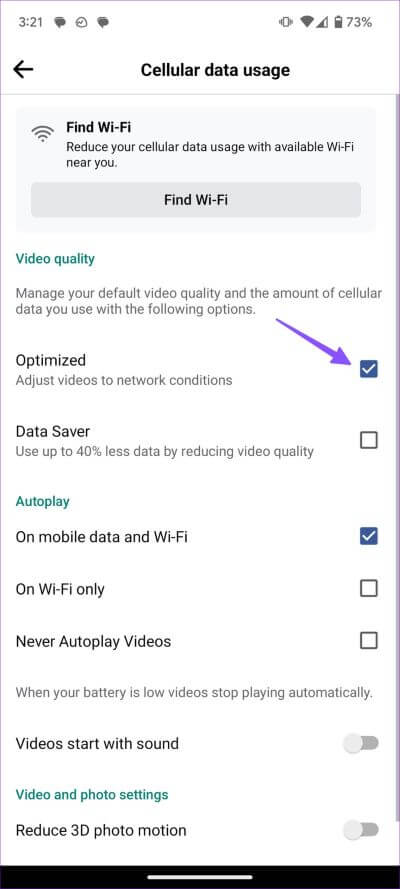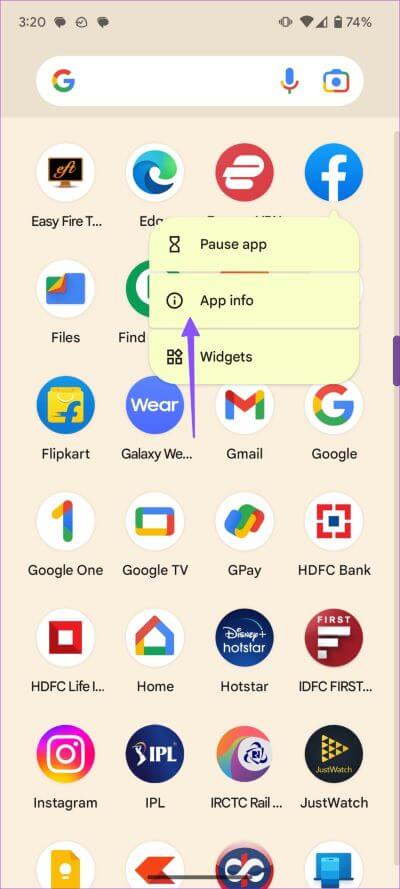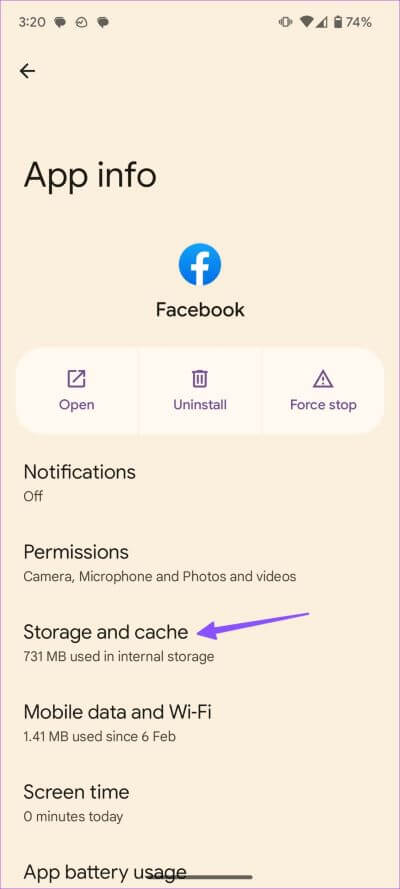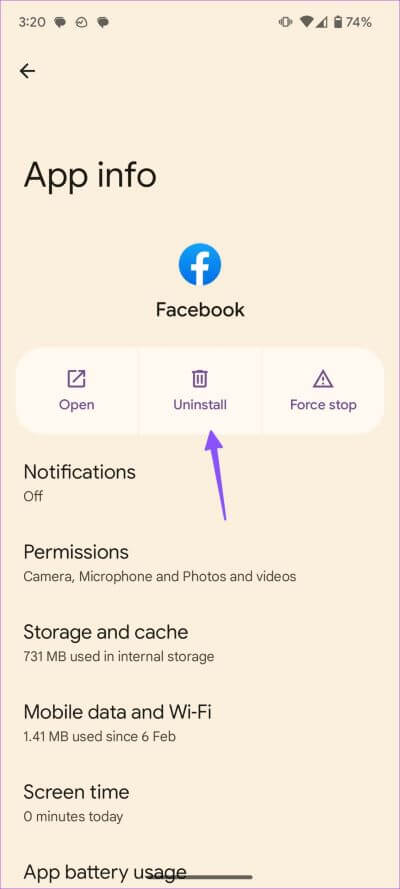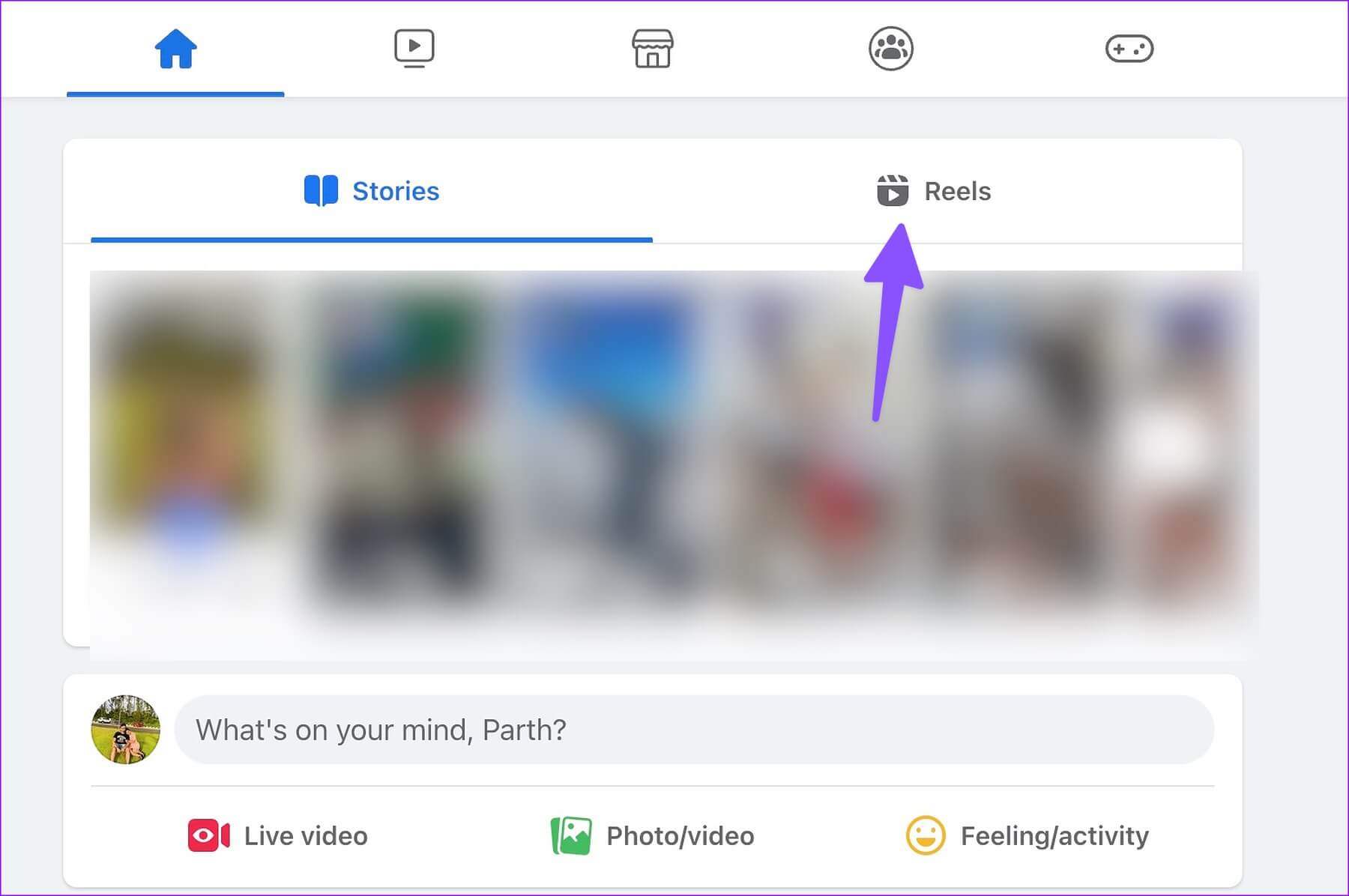أفضل 9 طرق لإصلاح Facebook لا يظهر Reels على الهاتف المحمول
أخذ Facebook صفحة من كتاب TikTok ودمج Reels في تطبيقات الجوال وواجهة الويب الخاصة به. يوفر طريقة رائعة لإنشاء مقاطع فيديو قصيرة ومشاركتها مع الأصدقاء والمتابعين. يمكنك التحقق من Reels المشتركة في موجز Facebook الرئيسي أو الانتقال إلى قائمة Reels لإلقاء نظرة على Reels الشائعة. لكن في بعض الأحيان يفشل Facebook في تحميل البكرات. فيما يلي أفضل الطرق لإصلاح Facebook لا يعرض بكرات على الهاتف المحمول.
في هذه الأيام ، يفضل الناس Reels مقارنة بمقاطع الفيديو القياسية على Facebook. تتيح لك Reels إضافة موسيقى وتأثيرات وخلفيات ممتعة بنقرة واحدة فقط. يمكنك أيضًا التحقق من مقاطع الفيديو الإبداعية القصيرة للآخرين على Facebook للحصول على الإلهام.
1. تحقق من اتصال الشبكة
دعنا ننتقل إلى الأساسيات أولاً. ستحتاج أولاً إلى التحقق من اتصال الشبكة على هاتفك. إذا كانت لديك مشكلات في الاتصال بالإنترنت ، فأعد تعيين الشبكة باستخدام خدعة وضع الطائرة.
إذا كان لديك هاتف يعمل بنظام Android ، فمرر لأسفل من الشاشة الرئيسية ، وقم بتمكين وتعطيل وضع الطائرة من قائمة التبديل السريع. يمكن لمستخدمي iPhone التمرير لأسفل من الزاوية العلوية اليمنى للوصول إلى مركز التحكم واستخدام وضع الطيران.
إذا كنت لا تزال تواجه مشكلات في الشبكة على هاتفك ، فقم بإعادة تعيين إعدادات الشبكة وحاول تشغيل Reels على Facebook.
2. قد يكون الشخص قد أزال Reel
هل قمت بحفظ أو إبداء الإعجاب Reels معينة على Facebook ولا يمكنك العثور عليها في حسابك؟ قد يكون الشخص قد أزال Reels من حسابه.
3. أعد تشغيل Facebook
يمكنك إغلاق Facebook تمامًا على هاتفك وفتحه مرة أخرى للوصول إلى Reels . يمكنك التمرير لأعلى مع الاستمرار من الشاشة الرئيسية لفتح قائمة التطبيقات الحديثة. بعد ذلك ، اسحب لأعلى على بطاقة تطبيق Facebook لإغلاقها.
4. تحقق من حالة Facebook
إذا كانت خوادم Facebook معطلة ، فلن يعرض التطبيق الصور أو مقاطع الفيديو أو بكرات. يمكنك زيارة Downdetector والبحث عن Facebook لتأكيد المشكلة. إذا لاحظت الرسوم البيانية عالية الانقطاع وتعليقات المستخدمين تقول نفس الشيء ، فقد تكون مشكلة من جانب الخادم. أنت بحاجة إلى انتظار Facebook لإصلاح المشكلة مع خوادمه.
5. تمكين إذن بيانات الجوال (IPHONE)
إذا عطلت إذن بيانات الجوال لـ Facebook على iPhone ، فلن يعرض التطبيق Reels شائعة على البيانات الخلوية.
الخطوة 1: افتح تطبيق الإعدادات على جهاز iPhone الخاص بك.
الخطوة 2: قم بالتمرير لأسفل وانقر فوق Facebook.
الخطوة 3: قم بتمكين التبديل لبيانات الجوال.
6. تعطيل وضع البيانات المنخفضة
قدم Facebook خيارًا مخصصًا لتحسين مقاطع الفيديو على اتصال خلوي. يدعي عملاق الوسائط الاجتماعية أنه يوفر ما يصل إلى 40٪ من البيانات عن طريق تقليل جودة الفيديو. تحتاج إلى تعطيل الخيار من إعدادات Facebook.
الخطوة 1: افتح تطبيق Facebook على هاتفك.
الخطوة 2: انتقل إلى ملف التعريف الخاص بك من الزاوية العلوية اليمنى.
الخطوة 3: قم بتوسيع الإعدادات والخصوصية.
الخطوة 4: افتح استخدام البيانات الخلوية (أو استخدام بيانات الهاتف المحمول على iPhone).
الخطوة 5: قم بتمكين علامة الاختيار بجانب التحسين ضمن قائمة جودة الفيديو.
يمكنك إعادة تشغيل تطبيق Facebook ومحاولة تحميل Reels مرة أخرى.
7. مسح ذاكرة التخزين المؤقت على Facebook
يجمع Facebook ذاكرة التخزين المؤقت على هاتفك لتحسين أوقات تحميل التطبيق والأداء العام. في بعض الأحيان ، يجمع Facebook ذاكرة التخزين المؤقت الفاسدة ويفشل في أداء المهام الأساسية مثل تحميل Reels . يجب عليك مسح ذاكرة التخزين المؤقت على Facebook باستخدام الخطوات أدناه.
الخطوة 1: اضغط لفترة طويلة على أيقونة تطبيق Facebook على جهاز Android وانقر على أيقونة “i” لفتح قائمة معلومات التطبيق.
الخطوة 2: من قائمة معلومات التطبيق ، حدد “التخزين وذاكرة التخزين المؤقت”.
الخطوة 3: اضغط على زر مسح ذاكرة التخزين المؤقت وحاول تحميل Reels في Facebook.
8. إعادة تثبيت الفيسبوك
إذا لم تنجح أي من الحيل ، فقد حان الوقت لإعادة تثبيت Facebook على هاتفك. يمكنك فتح قائمة معلومات تطبيق Facebook (راجع الخطوات أعلاه) والضغط على إلغاء التثبيت لحذف التطبيق.
يمكن لمستخدمي iOS الضغط لفترة طويلة على أيقونة تطبيق Facebook وتحديد إزالة التطبيق لإكمال عملية إلغاء التثبيت.
بعد ذلك ، قم بتسجيل الدخول باستخدام تفاصيل حساب Facebook الخاص بك ، وحاول تحميل Reels دون عناء.
9. تحقق من ملفات Facebook على سطح المكتب
تتوفر Reels Facebook على سطح المكتب أيضًا. إذا كانت تطبيقات الجوال لا تعرض Reels ، فاستخدم إصدار الويب على سطح المكتب.
الخطوة 1: توجه إلى موقع Facebook على سطح المكتب وقم بتسجيل الدخول باستخدام تفاصيل حساب Facebook الخاص بك.
الخطوة 2: انقر فوق علامة التبويب Reels وتحقق من جميع مقاطع الفيديو القصيرة الشائعة.
FACEBOOK REELS هي عبارة قضاء وقت ممتع
في معظم الحالات ، يمكن أن يكون اتصال الشبكة غير الدقيق هو السبب الرئيسي وراء عدم عرض Facebook بكرات على الهاتف المحمول. يمكنك أيضًا تصفح Facebook على متصفح هاتفك المحمول والتحقق من أحدث البكرات. ما الحيلة التي عملت معك؟ شارك النتائج الخاصة بك في التعليقات أدناه.